在Microsoft Word中,更改文档的底色可以增强视觉效果,使文档更具吸引力,以下是详细的步骤指南,教你如何更改Word文档的底色。
更改整个页面的背景颜色
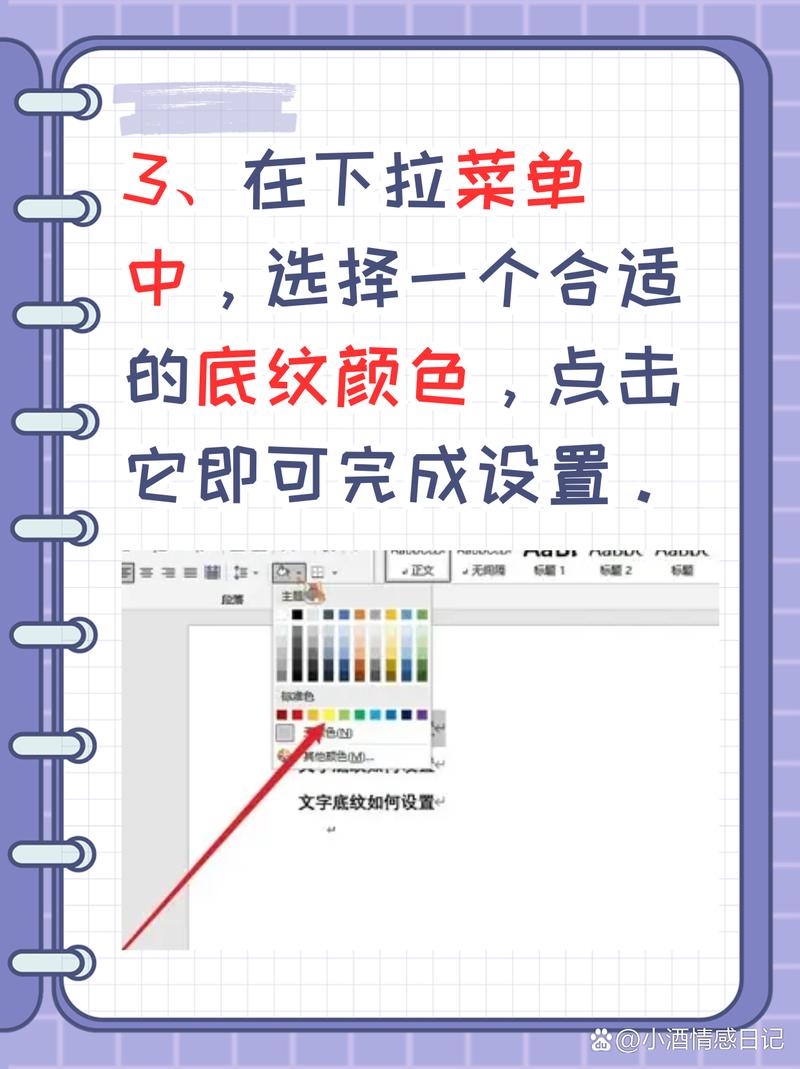
1、打开Word文档:启动Microsoft Word并打开你需要修改的文档。
2、进入设计选项卡:点击顶部菜单栏中的“设计”选项卡。
3、选择页面颜色:在设计选项卡中,找到“页面颜色”按钮(通常位于右侧),点击这个按钮,会弹出一个颜色面板。
4、选择颜色:在颜色面板中,你可以选择标准颜色、主题颜色或自定义颜色,如果你选择了自定义颜色,可以通过调整色调、饱和度和亮度来精确选择所需的颜色。
5、应用颜色:点击你选择的颜色后,整个文档的背景颜色就会改变。
更改特定段落或文字的背景颜色
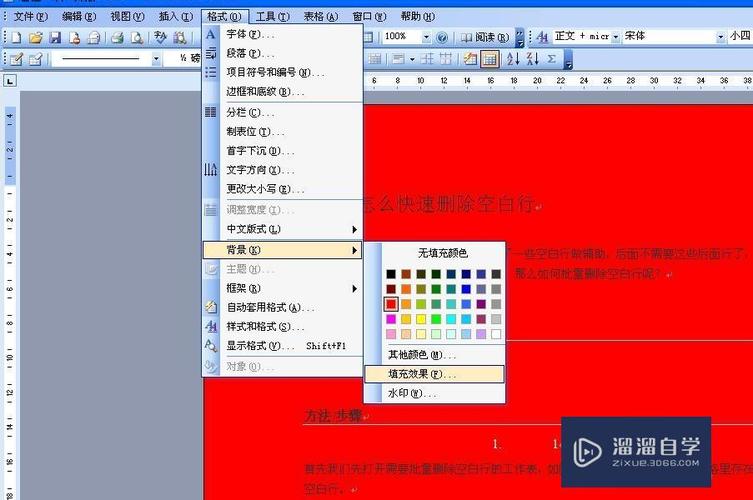
1、选中文本:用鼠标拖动选中需要更改背景颜色的文本。
2、右键点击选择段落:右键点击选中的文本,选择“段落”。
3、进入底纹选项:在段落对话框中,点击“底纹”下拉菜单。
4、选择颜色:从底纹选项中选择一个颜色,或者点击“更多颜色”以访问更多的颜色选项。
5、应用颜色:选择颜色后,点击“确定”,所选文本的背景颜色就会改变。
使用表格更改底色
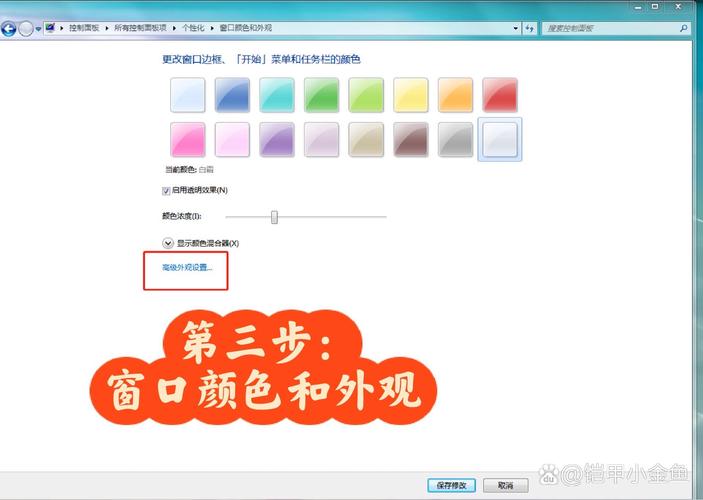
如果你想为表格单元格设置底色,可以按照以下步骤操作:
1、插入表格:将光标放在你想插入表格的位置,点击“插入”选项卡,然后选择“表格”,并选择你需要的行数和列数。
2、选中表格或单元格:点击表格中的任意位置,或者按住Shift键点击多个单元格以选中它们。
3、右键点击选择表格属性:右键点击选中的表格或单元格,选择“表格属性”。
4、进入底纹选项:在表格属性对话框中,点击“填充颜色”旁边的下拉箭头。
5、选择颜色:从颜色面板中选择一个颜色,或者点击“更多颜色”以访问更多的颜色选项。
6、应用颜色:选择颜色后,点击“确定”,表格或单元格的背景颜色就会改变。
相关问答FAQs
Q1: 如何更改Word文档中默认的文字颜色?
A1: 要更改Word文档中默认的文字颜色,可以按照以下步骤操作:
1、打开Word文档。
2、选中需要更改颜色的文本。
3、右键点击选中的文本,选择“字体”。
4、在字体对话框中,点击“字体颜色”下拉箭头。
5、选择你想要的颜色,然后点击“确定”。
Q2: 如何在Word中添加水印作为背景?
A2: 要在Word中添加水印作为背景,可以按照以下步骤操作:
1、打开Word文档。
2、点击“设计”选项卡,然后选择“水印”。
3、在下拉菜单中,你可以选择预设的水印样式,或者点击“自定义水印”。
4、在水印对话框中,选择“图片水印”或“文字水印”,并进行相应的设置。
5、设置完成后,点击“确定”,水印就会添加到你的文档背景中。
以上就是关于“word底色怎么改”的问题,朋友们可以点击主页了解更多内容,希望可以够帮助大家!
内容摘自:https://news.huochengrm.cn/cygs/14851.html
